
世の中には PEA ファイルというものがあります。これはかなりマイナーな圧縮ファイルです。
PEA ファイルは、PeaZip(ピージップ)と呼ばれるフリーのソフトウェアで扱われている圧縮ファイルです。海外で開発された圧縮・解凍ソフトですが、無料で150種類ものファイル拡張子の解凍をサポートし、圧縮も13ファイル形式に対応しています。そして日本語にも対応しているんです。
PEA ファイルは PeaZip で圧縮解凍できるファイル形式で、データセキュリティに重点を置いた圧縮ファイル形式です。
インストール
PEA ファイルを解凍するには PeaZip を使うしかありません。
公式サイトより PeaZip のインストーラーをダウンロードします。
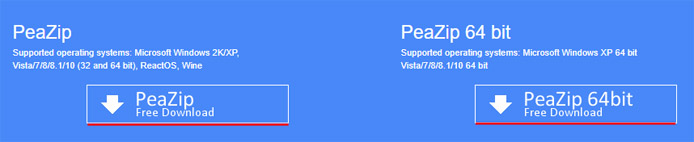
Windows10 のビット数が32bitなら左のダウンロードボタンを、64bitなら右のダウンロードボタンを押します。
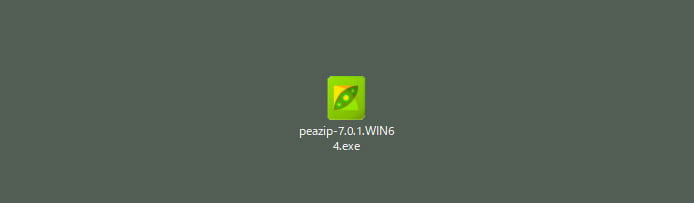
ダウンロードしたインストーラーをダブルクリックで起動します。
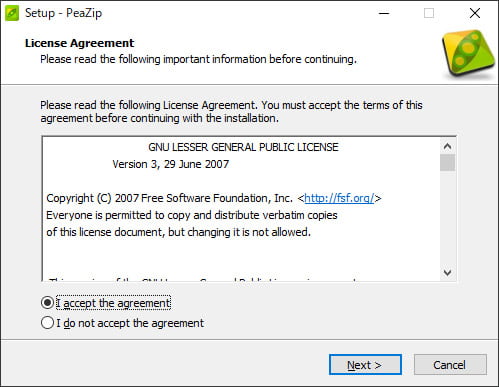
利用規約が表示されます。「I accept the agreement」で同意して Next ボタンを押してインストールを進めます。
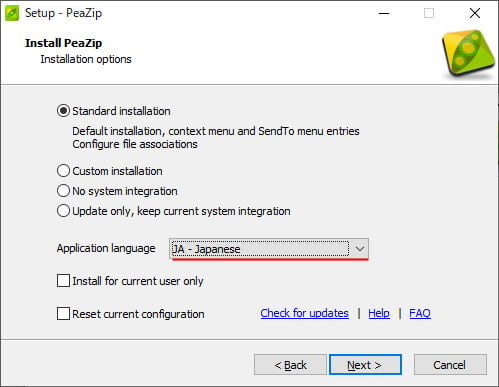
Application Language を Japanese にすると日本語になります。Standard installation のままで Next ボタンを押します。
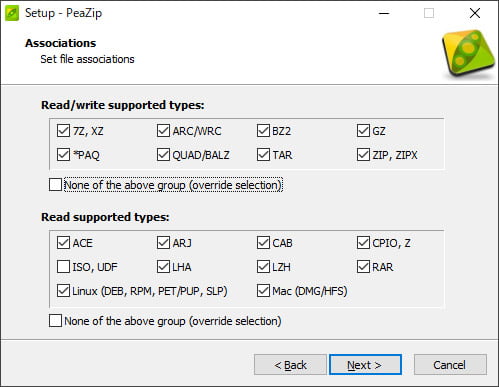
PeaZip に関連付けする圧縮ファイル拡張子を選択します。PEA ファイルを解凍したいだけなら、全部チェックを外してしまって良いです。
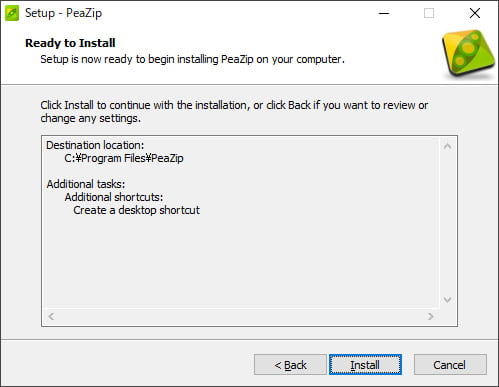
Install ボタンを押すとインストールが始まります。
解凍方法
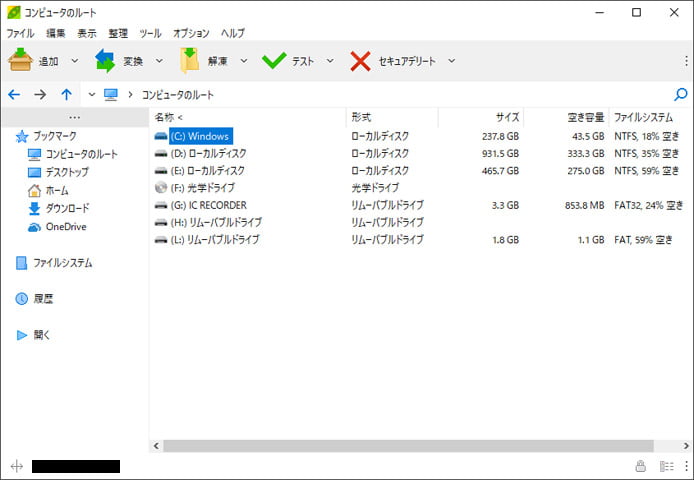
PeaZip を起動すると、最初はこのような画面になります。
解凍したい PEA ファイルをドラッグアンドロップします。
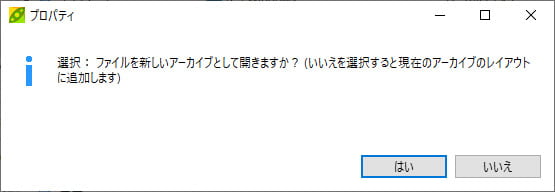
「ファイルを新しいアーカイブとして開きますか?」と確認が表示されます。「はい」を選択します。
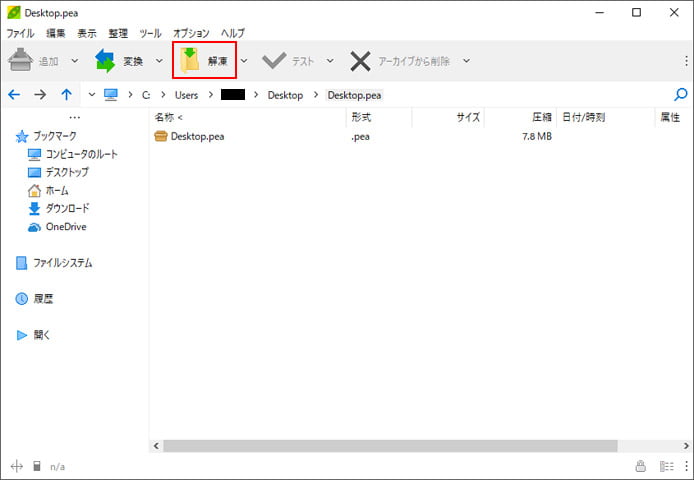
画面に PEA ファイルの場所が表示されます。ここで解凍ボタンを押しましょう。
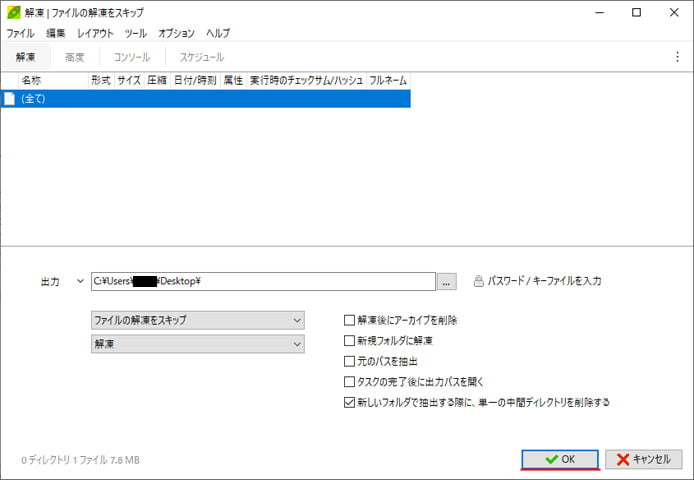
解凍後の出力先を選択して OK ボタンを押します。
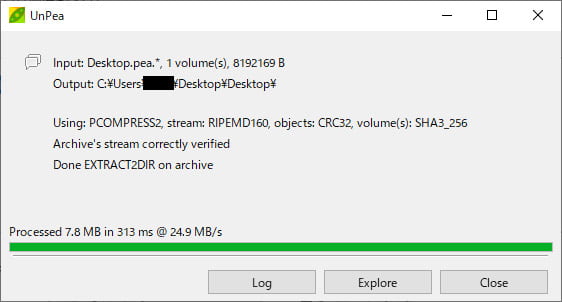
ファイルの解凍が始まります。
解凍後の出力先に解凍されています。
